Cash App エラー ドメイン 400: すばやく修正する方法
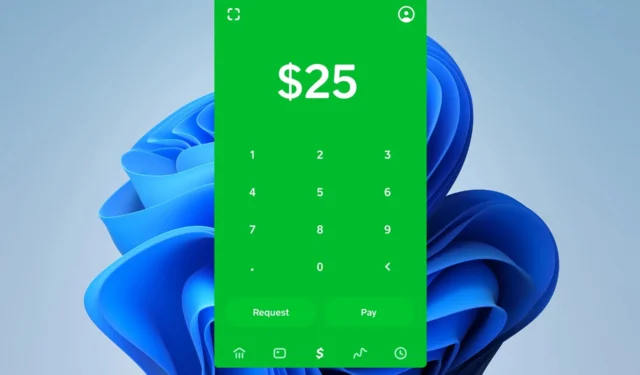
Cash App エラー ドメイン 400 により、アカウントにログインできなくなり、資金にアクセスできなくなります。
これはサービスが使用できなくなるため、大きな問題になる可能性がありますが、この問題の解決に役立つ解決策がいくつかあります。今日はそれらを詳しく見ていきます。
エラー 400 とは何ですか?
エラー 400 は不正なリクエスト エラーであり、サービスに送信されたリクエストが無効であるか破損している場合に表示されます。Cash App でのこのエラーの原因は次のとおりです。
- ファイルやキャッシュの破損など、アプリに関する問題。
- アプリケーションのバグ。
- インターネット接続の不良、接続エラー、サーバーの問題。
Cash App セッション エラー ドメイン 400 を修正するにはどうすればよいですか?
開始する前に、次の事前チェックを必ず実行してください。
- 安定したインターネット接続があることを確認してください。インターネット接続が悪い場合は、別の接続に切り替えてみてください。
- Cash App サーバーのステータスをチェックし、一時的な問題がないことを確認します。
- 古いバージョンにはバグがある可能性があるため、アプリを最新の状態に保ってください。
- VPN を使用している場合、またはプロキシ サーバーを使用している場合は、それをオフにします。
1. アプリを再起動します
- アプリを見つけて、そのアイコンを長押しします。メニューから「情報」アイコンを選択します。
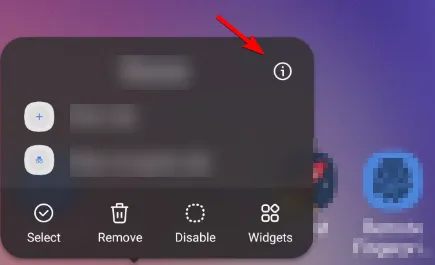
- 次に、「強制停止」をタップします。

- [OK]をタップして、アプリの停止を確認します。

- アプリを再度起動し、モバイル デバイスでエラーがまだ発生しているかどうかを確認します。
2.アプリデータをクリアする
- 携帯電話で Cash App 情報ページを開きます。
- 「ストレージ」に移動します。
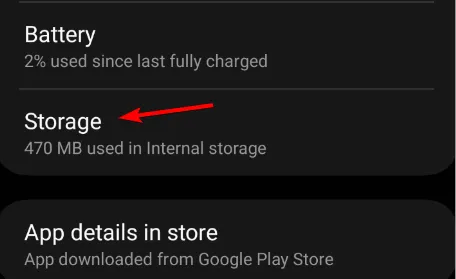
- [キャッシュをクリア]をタップします。
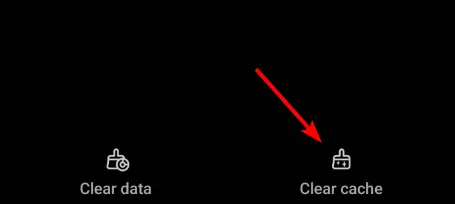
- 次に、「データを消去」をタップします。
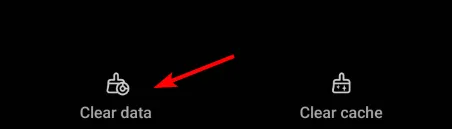
- 「削除」をタップして確認します。
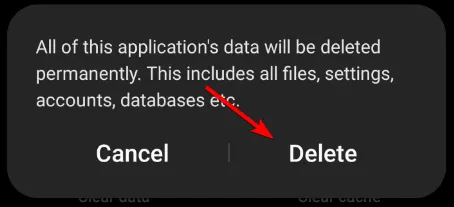
- データをクリアした後、アプリを再度起動してログインし直し、Cash App のセッション エラー ドメイン エラー 409 が解消されたかどうかを確認します。
3. Cash Appを再インストールする
- ホーム画面で Cash App アイコンを長押しします。
- [アンインストール]を選択します。
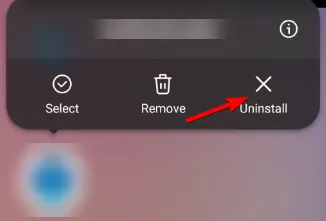
- 次に、「OK」をタップして削除します。

- 削除したら、Google Play ストアにアクセスし、Android デバイスに再度ダウンロードします。
この問題の影響を受けるサービスはこれだけではなく、多くのサービスがデバイスでDoorDash エラー コード 400を報告しました。Cash App セッション エラー ドメイン 400 または 500 を修正する別の方法は見つかりましたか? その場合は、コメント欄でお知らせください。


コメントを残す